全景丨0基础学习VR全景制作,后期篇第十一章:转换为立方体面
大家好,欢迎观看蛙色官方系列全景摄影课程!
PTGui工具教程到了这节课即将结束,我们此前历数各种编辑、优化全景的方法步骤,相信可以带给大家一些帮助。可是因为一些人力不可抗拒因素,造成全景在拼接优化后仍旧存在错位和瑕疵;或者是甲方客户要求在后期处理时做一些修饰,比如在某个位置添加企业logo,局部墙体有污渍需要美化,必须导入Photoshop里处理。
这里存在一个问题,我们知道球形全景作为2:1平面图展示时线条是扭曲的,无法处理,如何让全景变得横平竖直呢?
此节,我们介绍Last One PTGui工具:转换为立方体面,妙用无穷!
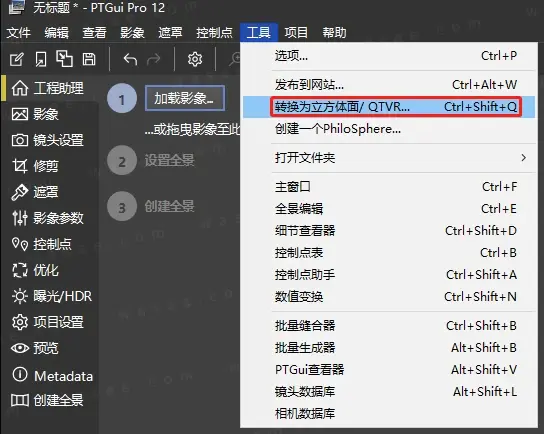
(转换为立方体面按钮&快捷键)
打开“转换为立方体面”工具,需要在 PTGui Pro 主界面菜单栏点击打开【工具】>【转换为立方体面】,进入“转换为立方体面”界面,快捷键是“Ctrl+Shift+Q”,如上图所示。
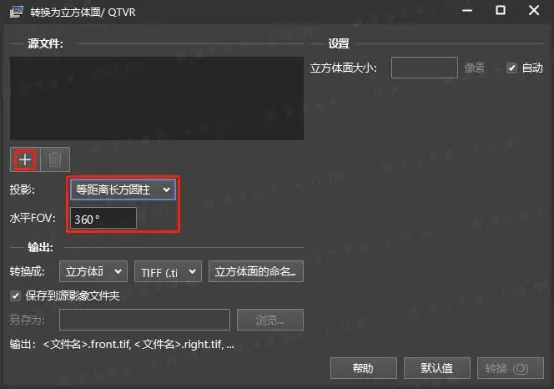
(转换为立方体面界面)
“转换为立方体面”界面,如上图红框圈中区域,“投影”选择“等距离长方圆柱”,“水平FOV”选择“360°”,点击“+”号按钮,加载需要转换成立方体面的全景图。
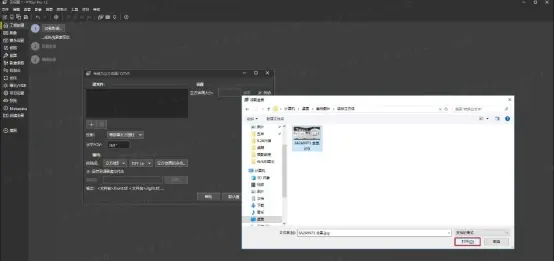
(加载全景影像)
点击“+”号后,跳出“文件资源管理器”,找到对应路径,选中全景图,再单击右下角的【打开】按钮,全景图加载结束。

(转换成6个立方体面)
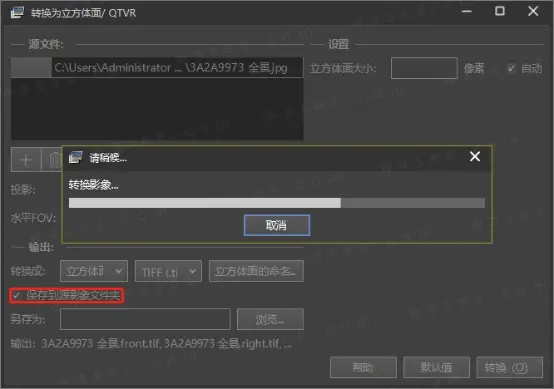
(转换进度条)
我们再来看“转换为立方体面”界面的输出设置,选择“立方体面,6个单独的文件”,勾选默认“保存到源影像文件夹”,点击【转换】按钮,等待进度条走完,转换立方体面完成,如上图。

(6个立方体面缩略图)
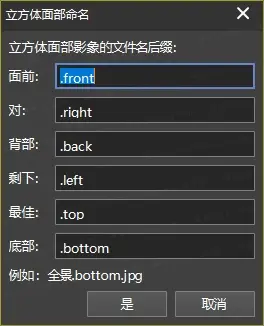
(立方体面命名)
打开“源影像文件夹”,检查6个立方体面,6个单独文件分别有“前后左右上下”的英文后缀,方便区别。
“转换为立方体面”工具把球形全景的扭曲画面,转换成立方体的6个面,每个面都是横平竖直的平面图,我们可以把6个面分别导入PS分别处理瑕疵、抹除错位和美化细节。

(6个立方体面上传蛙色后台)
在ps里处理完成后,大家肯定有个疑问,怎么把6个立方体面再转换回2:1的全景图呢?
不用担心,蛙色VR后台既支持1张全景图的上传,也兼容6个立方体面的上传,并且会非常智能的帮您合成为1张全景。
如上图,在蛙色VR后台上传时同时选中处理好的6个面,上传即可!

